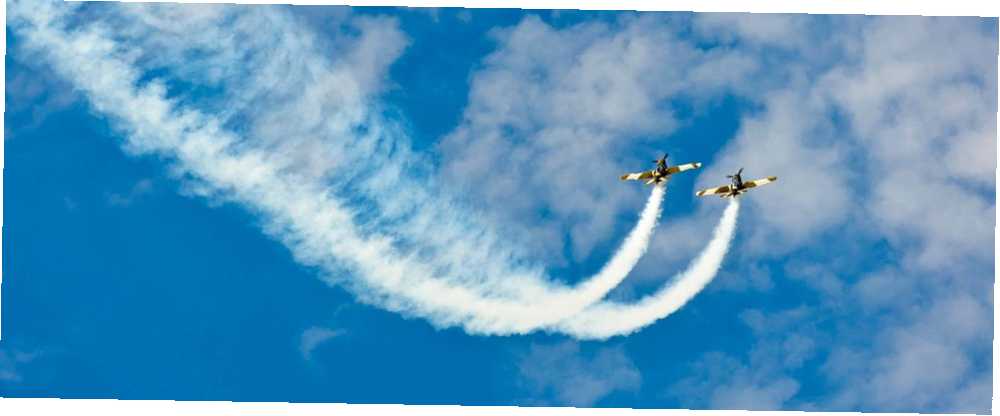
Edmund Richardson
0
4178
830
Co by się stało, gdyby padła konsola do gier lub komputer? Czy musiałbyś ponownie uruchomić wszystkie gry, w które grasz od zera? To może być wyjątkowo nieznośne, szczególnie jeśli grasz w bardzo długą grę i jesteś w nią głęboko wciągnięty. Podobnie jak powinieneś tworzyć kopie zapasowe swoich dokumentów osobistych, zapewne będziesz chciał upewnić się, że kopie zapasowe zapisanych gier są zapisane, abyś nie stracił postępów.
Synchronizacja z chmurą ma również inne zalety. Możesz uruchomić grę na jednej konsoli lub komputerze i kontynuować grę na innym urządzeniu, zachowując postęp przez cały czas bez konieczności przesyłania danych w tę iz powrotem na dyski USB. Jak przenieść profil Xbox 360 i inne dane na dysk flash USB Jak przenieść profil Xbox 360 i inne dane na dysk flash USB Czy wiesz, że możesz użyć dowolnego napędu USB o pojemności od 1 GB do 16 GB jako jednostki pamięci dla konsoli Xbox 360? Po sformatowaniu i przygotowaniu możesz przenieść profile, grę… Jeśli chcesz wrócić do gry za kilka lat - lub jeśli pojawi się nowa gra, która korzysta ze starych zapisów gry, tak jak zrobiły to gry Mass Effect - zapisy gry zostaną zapisane i będą czekać na ciebie w Internecie.
Konfiguruj zapisywanie w chmurze na konsolach
Znaczna część tego artykułu dotyczy oszczędzania gier na PC, ponieważ gracze na PC mają o wiele większą elastyczność. Jednak użytkownicy Xbox 360 i PlayStation 3 mogą również przechowywać zapisane gry w chmurze. Różnica polega na tym, że istnieje tylko jeden sposób, aby to zrobić na każdej konsoli. Aby to zrobić, potrzebujesz konta Xbox LIVE Gold lub PlayStation Plus.
Na konsoli Xbox 360 otwórz ekran Ustawienia, wybierz System, wybierz Pamięć i wybierz Gry zapisane w chmurze, aby skonfigurować zapisywanie w chmurze. Zajrzyj na oficjalną stronę Xbox firmy Microsoft, aby uzyskać bardziej szczegółowe informacje na temat wszystkich wymagań i ograniczeń.
Na PlayStation 3 przejdź do Game -> Saved Data Utility -> Online Storage, aby skonfigurować synchronizację zapisywania w chmurze. Zajrzyj na oficjalną stronę PlayStation firmy Sony, aby uzyskać więcej informacji na temat poszczególnych opcji.
Wii U Nintendo nie oferuje synchronizacji w chmurze do zapisywania gier. Zarówno Xbox One PS4 kontra Xbox One: 5 powodów, dla których warto kupić Xbox One PS4 vs Xbox One: 5 powodów, dla których warto kupić Xbox One Tegoroczna edycja E3 wydawała się prawie skończona, zanim się rozpoczęła. Chociaż konferencja trwa kilka dni, zarówno Microsoft, jak i Sony ogłosiły swoje ogłoszenie przed otwarciem drzwi, pokazując nie tylko sprzęt, ale także ... i PlayStation 4 PS4 kontra Xbox One: 5 powodów, dla których warto kupić PS4 PS4 vs Xbox One: 5 powodów, dla których warto kupić PS4 E3 2013 to moment, w którym prawdziwie zaczęła się kolejna generacja, z wszystkimi trzema pretendentami - PlayStation 4 (PS4), Xbox One i Wii U - w pełni ujawnionymi. Wii U jest już na… będzie oferować takie funkcje i, miejmy nadzieję, zostaną zintegrowane jeszcze płynniej.
Zagraj w grę ze zintegrowaną synchronizacją
Wiele gier synchronizuje własne dane zapisu w chmurze, zwłaszcza nowsze. Usługa Steam firmy Valve oferuje funkcję Steam Cloud, z której korzysta wiele gier. Steam Cloud pozwala grze na synchronizację zapisanych plików i przechowywanie ich online z kontem Steam. W przeciwieństwie do konsol, nie musisz płacić za subskrypcję, aby korzystać z tej funkcji.
W Steam możesz sprawdzić gry, które obsługują Steam Cloud, wyszukując je w widoku listy lub sprawdzając, czy ich strona Steam Store reklamuje funkcję oszczędzania w chmurze.
W przypadku gier innych niż Steam możesz chcieć przeprowadzić szybkie wyszukiwanie w Internecie, aby sprawdzić, czy gra synchronizuje zapisywane przez ciebie dane online.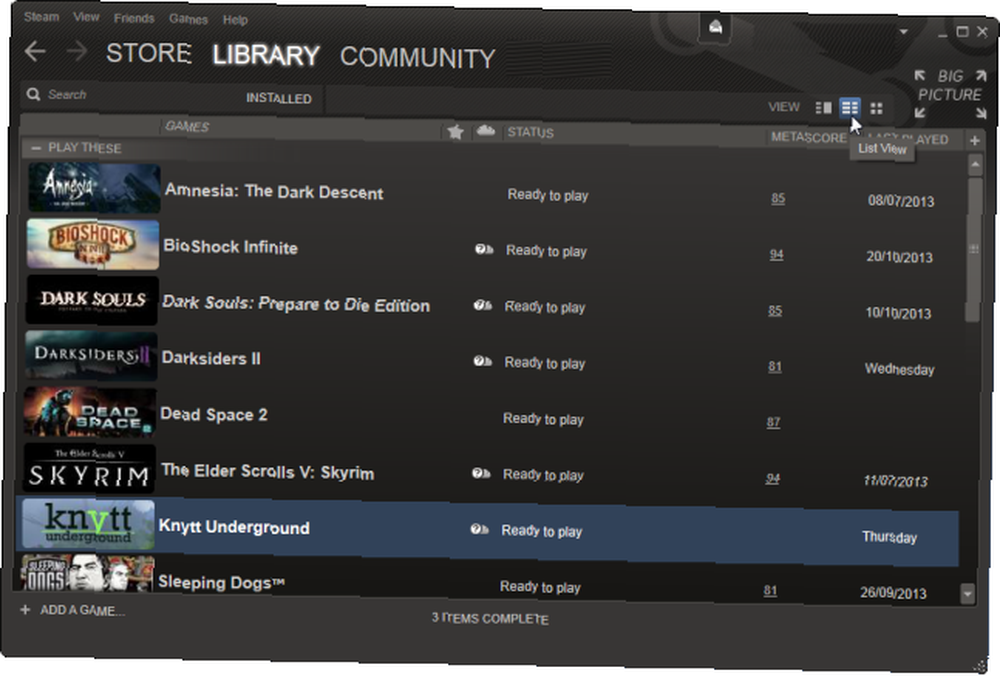
Połącz gry Zapisz foldery z przechowywaniem w chmurze
Wiele starszych gier komputerowych zostało wydanych w czasach, gdy połączenia internetowe były wolniejsze, a funkcje synchronizacji w chmurze nie były oczekiwane. Po prostu zapiszą swoje pliki gier w folderze na twoim komputerze.
Aby obejść ten problem, możesz spróbować utworzyć specjalny symboliczny link na swoim Dropbox, Dysku Google lub SkyDrive The Cloud Storage Showdown - Dropbox, Google Drive, SkyDrive i więcej The Cloud Storage Showdown - Dropbox, Google Drive, SkyDrive i więcej scena przechowywania w chmurze ostatnio się rozgrzała, z długo oczekiwanym wejściem Google i odnowionym SkyDrive od Microsoft. Dropbox od dawna nie jest kwestionowany przez głównych graczy, ale to zmieniło… folder. (Uwaga: ta sztuczka nie działa, jeśli korzystasz z SkyDrive w Windows 8.1). Skonfiguruj łącze do folderu zapisywania gry w folderze przechowywania w chmurze, a usługa zostanie oszukiwana w celu zsynchronizowania folderu zapisywania gry. Można skonfigurować dowiązania symboliczne na wielu komputerach w ten sam sposób - pliki zapisu synchronizują się między nimi.
Aby to zrobić, możesz użyć dowolnego narzędzia, które umożliwia tworzenie dowiązań symbolicznych Jak zsynchronizować dowolny folder z SkyDrive i Jak korzystać z SkyDrive w systemie Windows XP Jak zsynchronizować dowolny folder z SkyDrive i Jak korzystać z SkyDrive w systemie Windows XP Nowy SkyDrive firmy Microsoft to świetne wejście do wojen w chmurze - konkuruje od stóp do głów z Dropbox, Dyskiem Google i resztą. Ma jednak pewne ograniczenia. Pokażemy Ci, jak pokonać te…, nawet polecenie mklink zawarte w systemie Windows. Ale użycie GameSave Manager będzie najłatwiejszą opcją - wie, gdzie wiele gier zapisuje swoje pliki, a funkcja Sync & Link pozwoli ci łatwo to skonfigurować.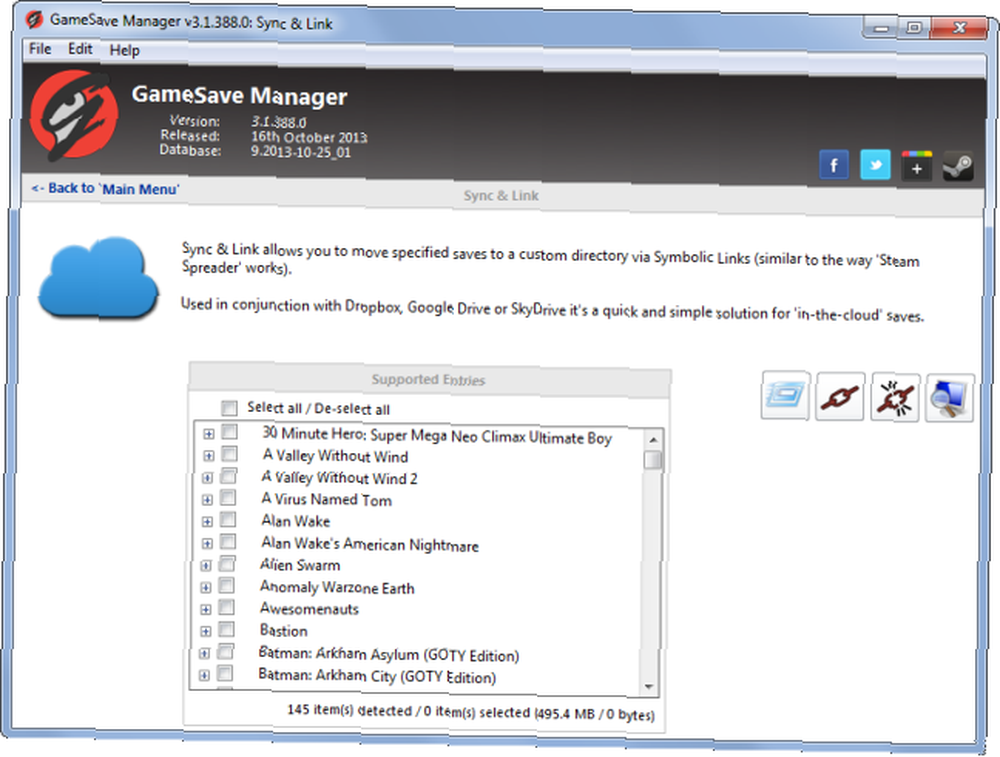
Zsynchronizuj grę bezpośrednio zapisz folder
Zamiast zadzierać za pomocą dowiązań symbolicznych, możesz użyć innego rodzaju usługi przechowywania w chmurze, która ich nie wymaga. Na przykład usługi takie jak SugarSync i szyfrowany SpiderOak pozwalają wybrać dowolny folder na komputerze i zsynchronizować go. Dzięki temu możesz po prostu wybrać foldery zapisywania gry bez bałaganu za pomocą dowiązań symbolicznych.
Musisz jednak wiedzieć, gdzie każda gra zapisuje swoje pliki, aby to zrobić. Najlepszym sposobem na znalezienie tych informacji jest wyszukiwanie w sieci, chociaż Wiki Save Locations Locations próbuje zebrać wiele tych informacji w jednym miejscu.
GameStow to w zasadzie usługa, która zrobi to za Ciebie. Oferuje 1 GB bezpłatnej przestrzeni dyskowej i automatycznie wykrywa wiele gier i synchronizuje je. Możesz zsynchronizować dowolny folder, umożliwiając synchronizację nawet gier, których nie może wykryć. 1 GB miejsca jest nieco niskie, więc jeśli chcesz przechowywać więcej plików zapisywania gier, możesz skorzystać z mniej wyspecjalizowanej usługi przechowywania w chmurze, takiej jak wspomniane powyżej. Te oferują więcej wolnego miejsca, ale nie są przeznaczone tylko dla graczy.
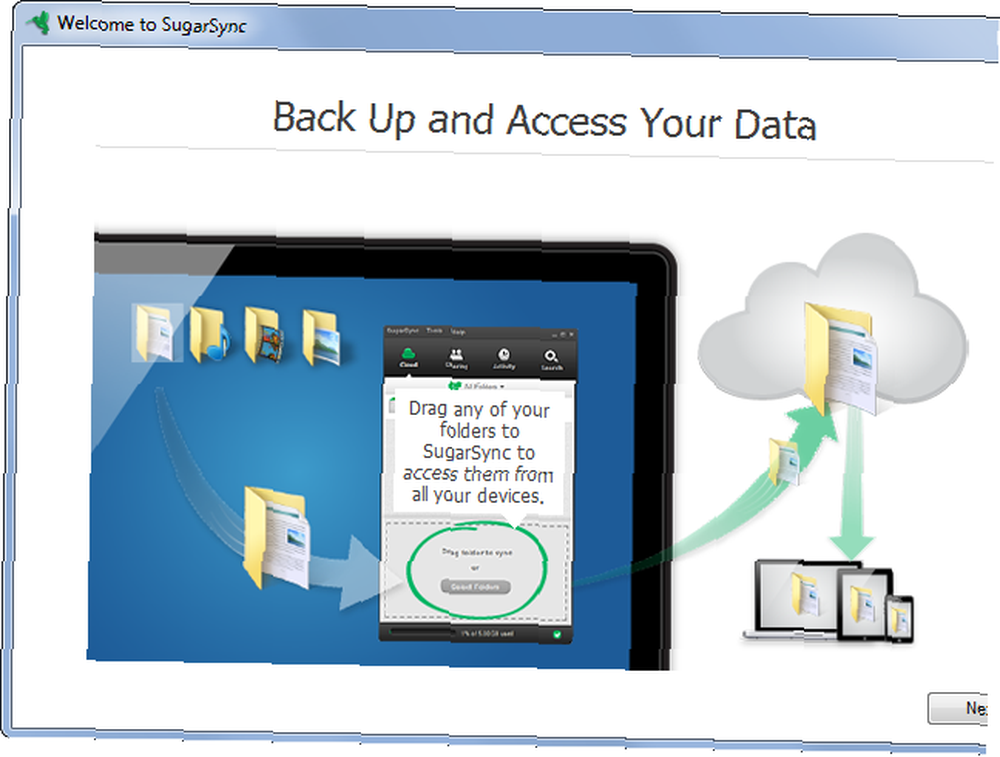
Utwórz kopię zapasową Zapisz pliki automatycznie
Zamiast natychmiast synchronizować wszelkie zmiany, możesz po prostu regularnie tworzyć kopie zapasowe. Na przykład możesz użyć GameSave Managera, aby skonfigurować zaplanowane kopie zapasowe plików zapisu. GameSave Manager uruchomi się o określonej godzinie, wykonując kopię zapasową zapisanych gier wybranych gier i umieszczając je w dowolnym miejscu. Możesz zdecydować, aby GameSave Manager umieścił pliki kopii zapasowych w folderze magazynu w chmurze, a wybrana usługa zsynchronizuje je normalnie.
Ta sztuczka nie od razu zsynchronizuje zapisywane gry, ale zapewni, że zawsze będziesz mieć dość aktualne kopie zapasowe, na wypadek śmierci komputera. Pozwoli to również wykonać kopię zapasową zapisanych plików w usłudze SkyDrive w systemie Windows 8.1 Jak synchronizować pliki z SkyDrive w systemie Windows 8.1 Jak synchronizować pliki z SkyDrive w systemie Windows 8.1 Zdalne przechowywanie danych i synchronizacja między urządzeniami było bardzo łatwe, szczególnie jeśli używasz systemu Windows 8.1. SkyDrive otrzymał znaczącą aktualizację, która poprawiła jego integrację z Windows i dodała ciekawe nowe funkcje. , podczas gdy powyższa sztuczka dowiązania symbolicznego już nie działa.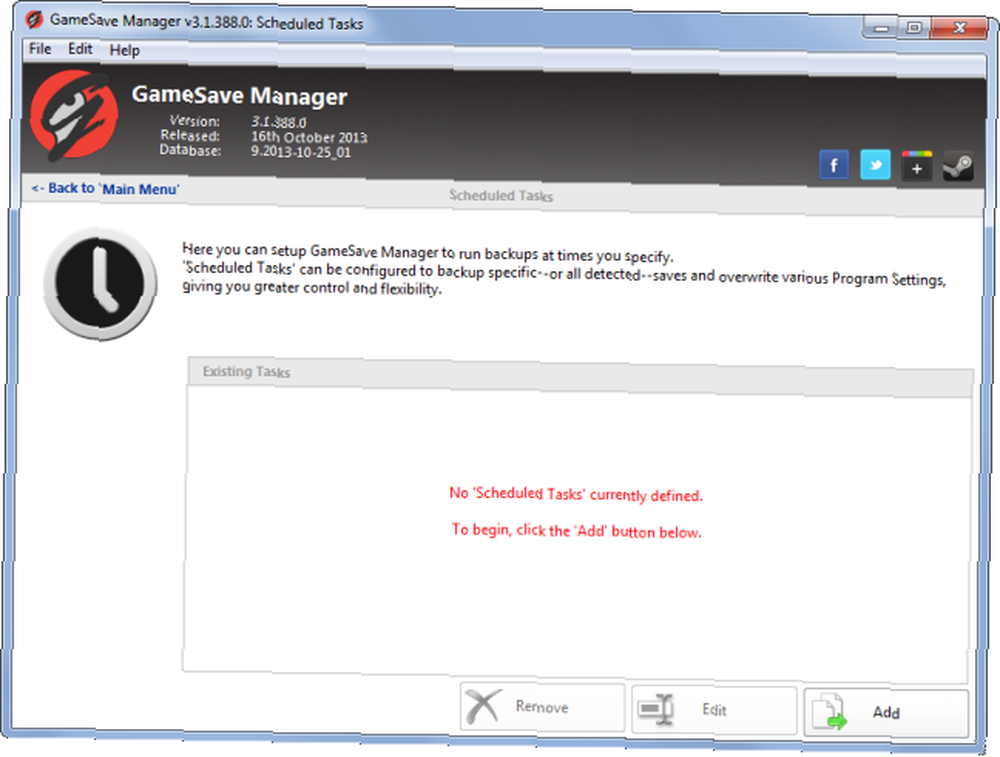
Jeśli grasz w grę, prawdopodobnie chcesz użyć synchronizacji w chmurze dla jej zapisanych plików. Przydaje się, jeśli grasz na wielu urządzeniach, ale na wszelki wypadek warto też mieć kopię zapasową zapisanych gier. Na szczęście z czasem staje się to coraz bardziej zintegrowane z nowymi konsolami i usługami, takimi jak Steam, Battle.net i Origin. Idealnie byłoby, gdyby Twoje zapisane gry były zsynchronizowane w tle, nawet o tym nie myśląc, a my zbliżamy się coraz bardziej do tego dnia.
Czy masz jakieś inne sztuczki związane z przechowywaniem zapisanych gier w chmurze? Pozostaw komentarz i udostępnij je!
Zdjęcie: Horia Varlan na Flickr, Seyi Ogunyemi na Flickr











